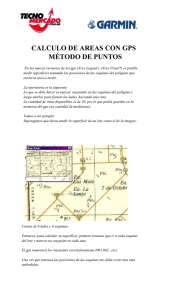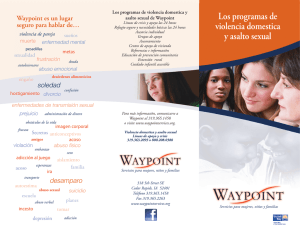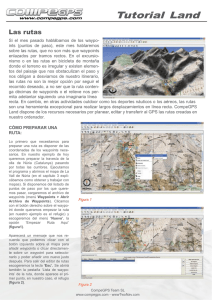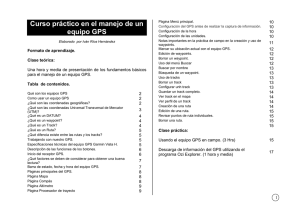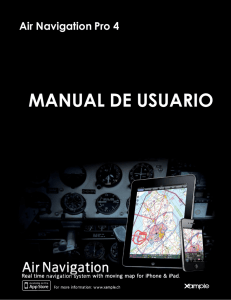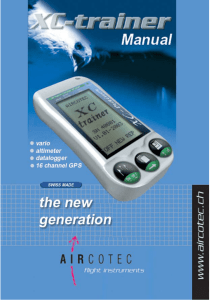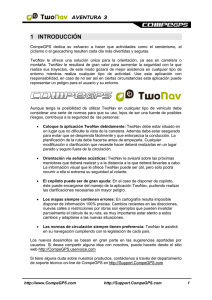Insertar Waypoints manualmente En el GPSdump en el menú Edit la
Anuncio
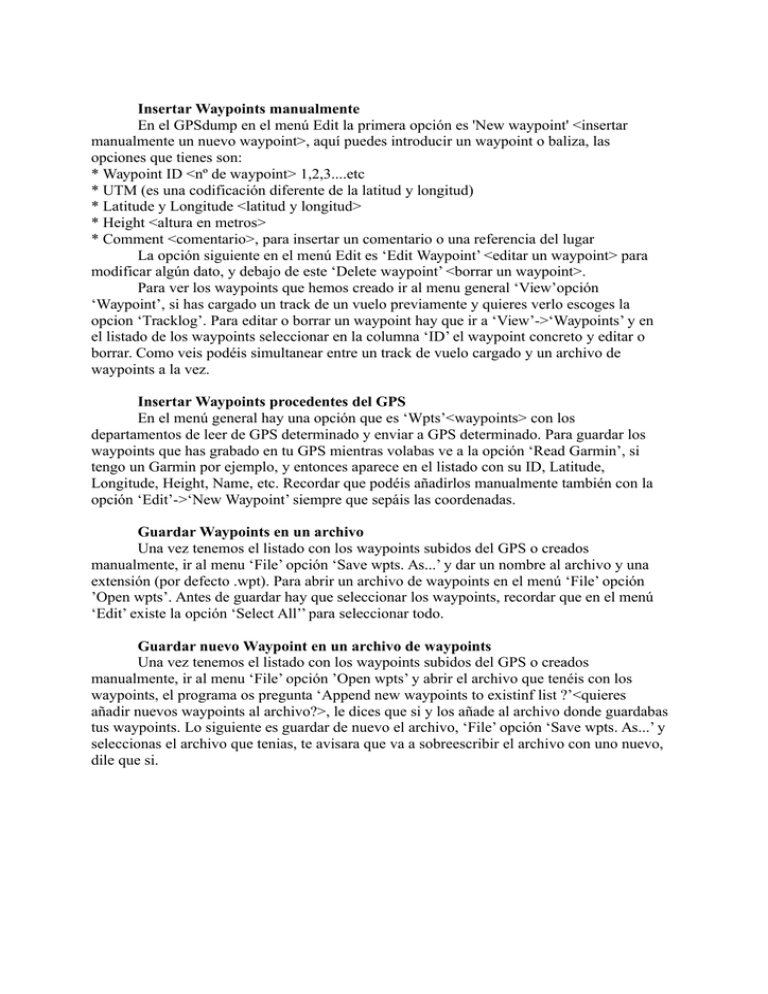
Insertar Waypoints manualmente En el GPSdump en el menú Edit la primera opción es 'New waypoint' <insertar manualmente un nuevo waypoint>, aquí puedes introducir un waypoint o baliza, las opciones que tienes son: * Waypoint ID <nº de waypoint> 1,2,3....etc * UTM (es una codificación diferente de la latitud y longitud) * Latitude y Longitude <latitud y longitud> * Height <altura en metros> * Comment <comentario>, para insertar un comentario o una referencia del lugar La opción siguiente en el menú Edit es ‘Edit Waypoint’ <editar un waypoint> para modificar algún dato, y debajo de este ‘Delete waypoint’ <borrar un waypoint>. Para ver los waypoints que hemos creado ir al menu general ‘View’opción ‘Waypoint’, si has cargado un track de un vuelo previamente y quieres verlo escoges la opcion ‘Tracklog’. Para editar o borrar un waypoint hay que ir a ‘View’->‘Waypoints’ y en el listado de los waypoints seleccionar en la columna ‘ID’ el waypoint concreto y editar o borrar. Como veis podéis simultanear entre un track de vuelo cargado y un archivo de waypoints a la vez. Insertar Waypoints procedentes del GPS En el menú general hay una opción que es ‘Wpts’<waypoints> con los departamentos de leer de GPS determinado y enviar a GPS determinado. Para guardar los waypoints que has grabado en tu GPS mientras volabas ve a la opción ‘Read Garmin’, si tengo un Garmin por ejemplo, y entonces aparece en el listado con su ID, Latitude, Longitude, Height, Name, etc. Recordar que podéis añadirlos manualmente también con la opción ‘Edit’->‘New Waypoint’ siempre que sepáis las coordenadas. Guardar Waypoints en un archivo Una vez tenemos el listado con los waypoints subidos del GPS o creados manualmente, ir al menu ‘File’ opción ‘Save wpts. As...’ y dar un nombre al archivo y una extensión (por defecto .wpt). Para abrir un archivo de waypoints en el menú ‘File’ opción ’Open wpts’. Antes de guardar hay que seleccionar los waypoints, recordar que en el menú ‘Edit’ existe la opción ‘Select All’’ para seleccionar todo. Guardar nuevo Waypoint en un archivo de waypoints Una vez tenemos el listado con los waypoints subidos del GPS o creados manualmente, ir al menu ‘File’ opción ’Open wpts’ y abrir el archivo que tenéis con los waypoints, el programa os pregunta ‘Append new waypoints to existinf list ?’<quieres añadir nuevos waypoints al archivo?>, le dices que si y los añade al archivo donde guardabas tus waypoints. Lo siguiente es guardar de nuevo el archivo, ‘File’ opción ‘Save wpts. As...’ y seleccionas el archivo que tenias, te avisara que va a sobreescribir el archivo con uno nuevo, dile que si.